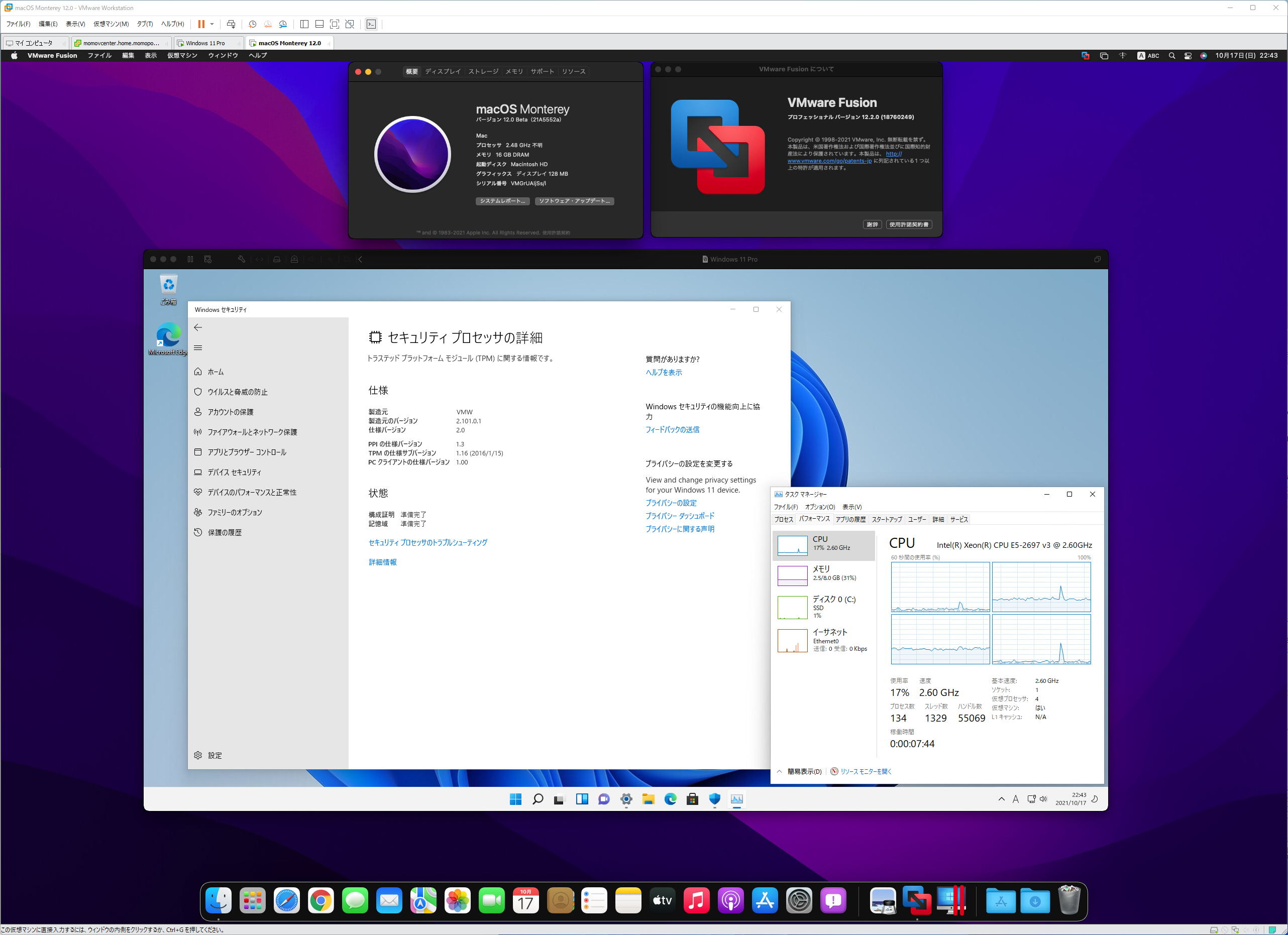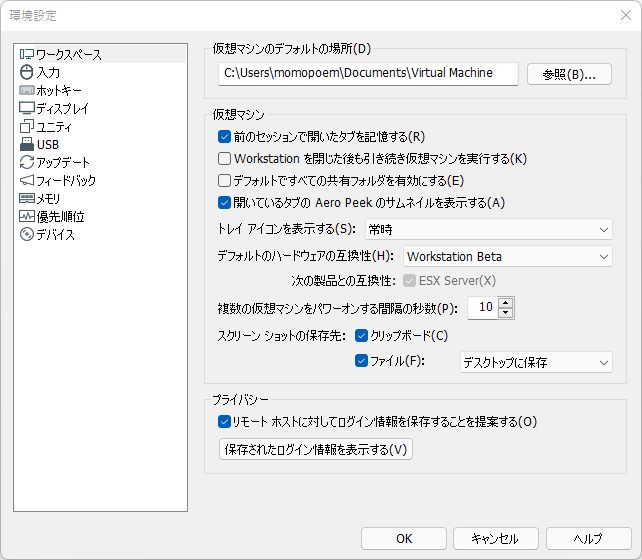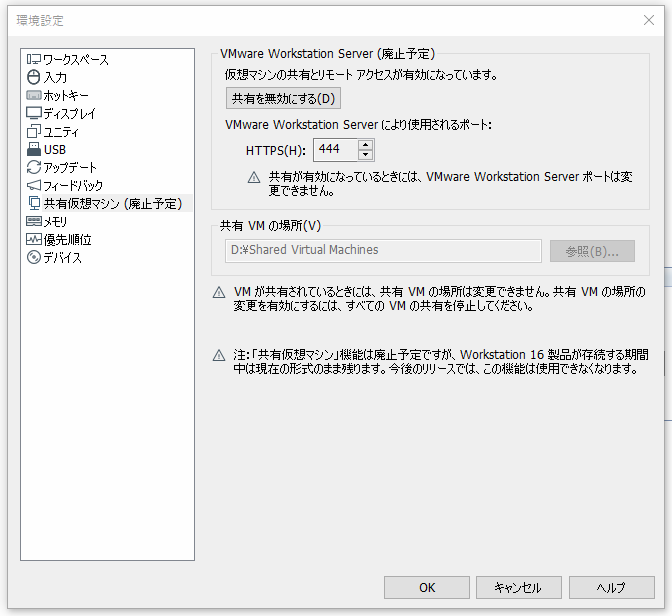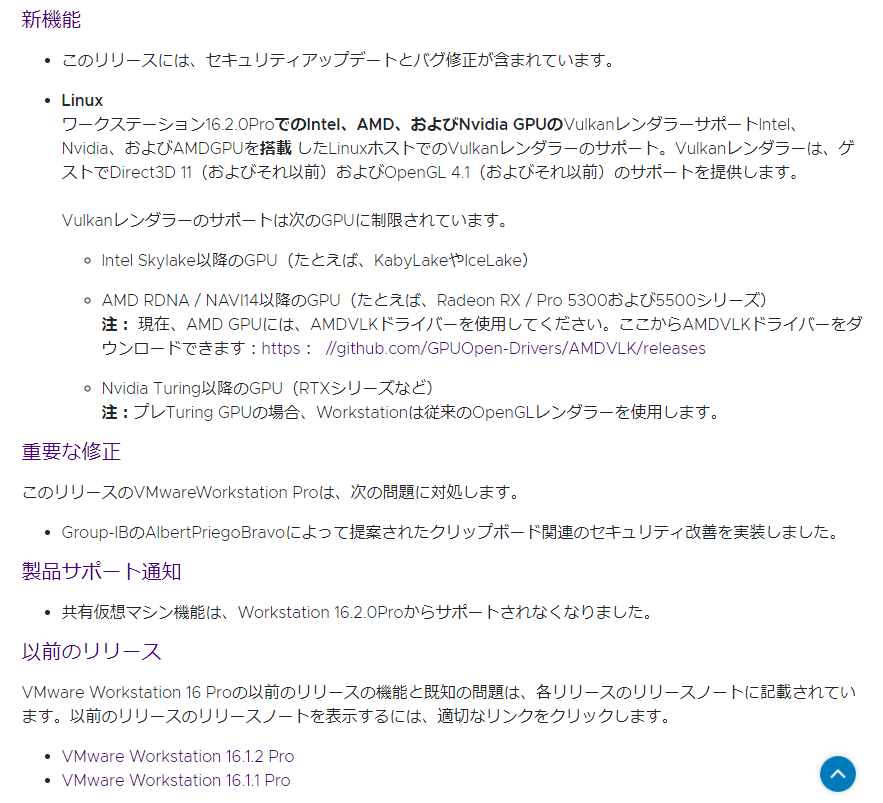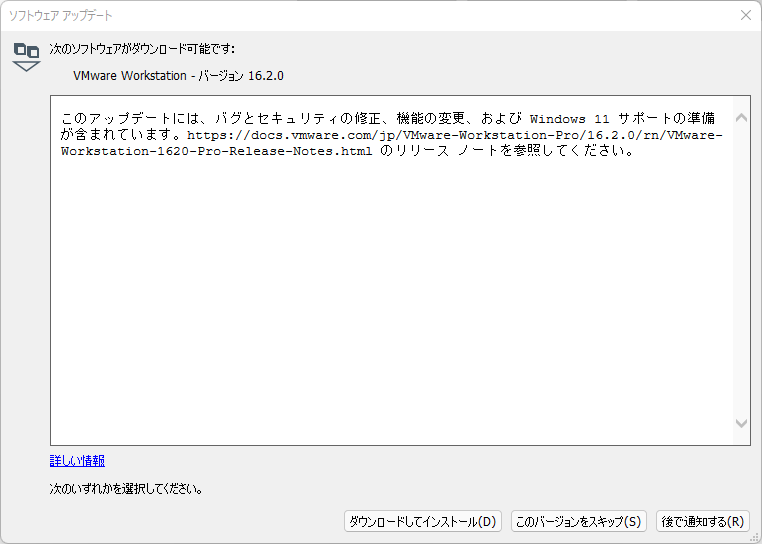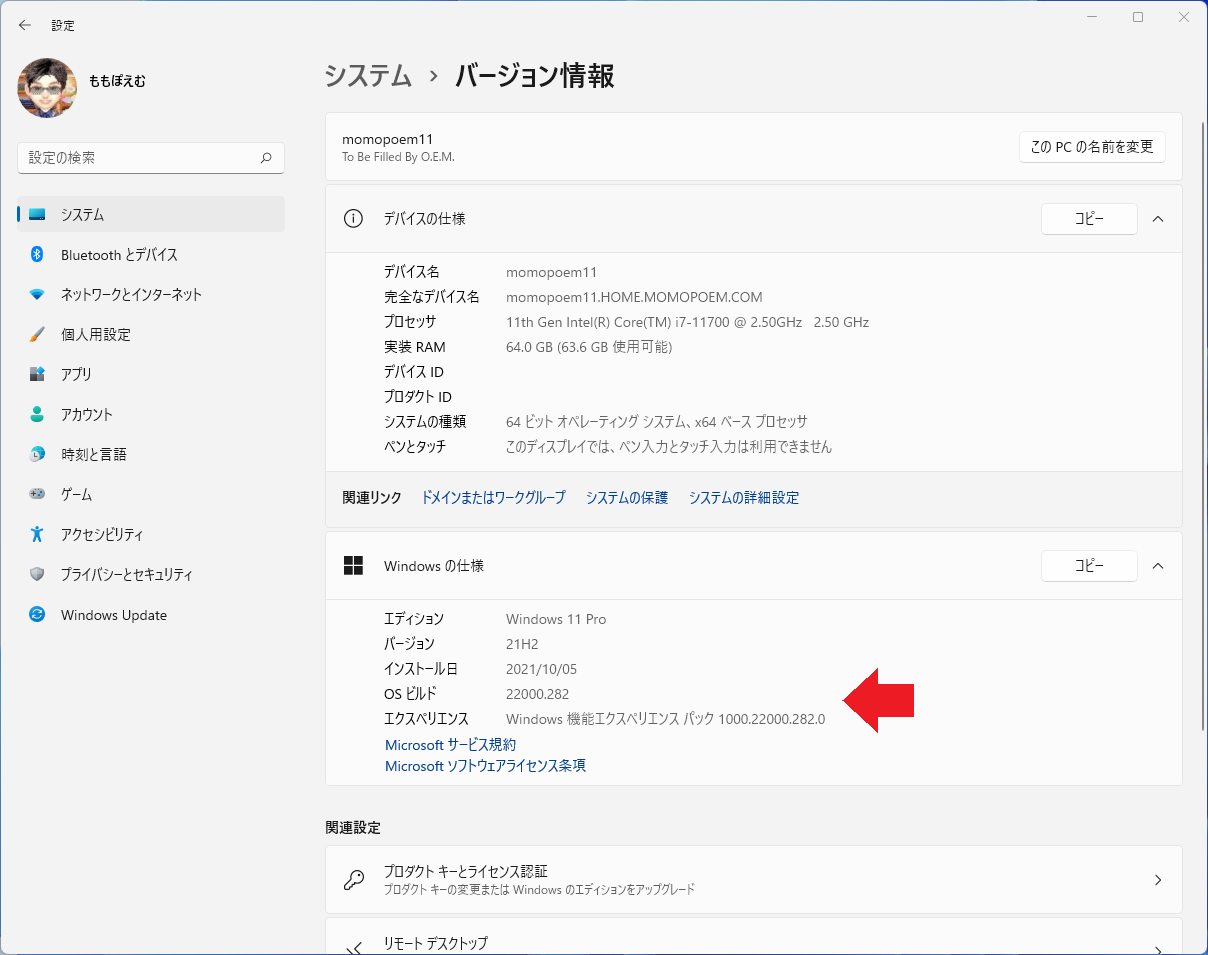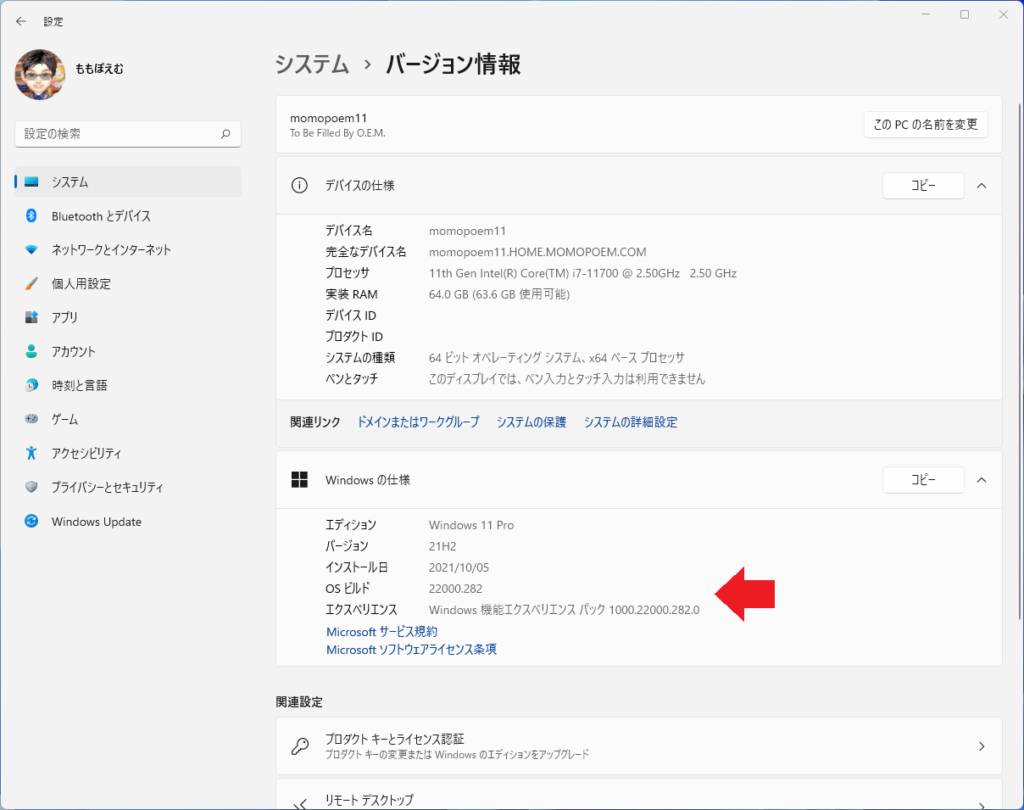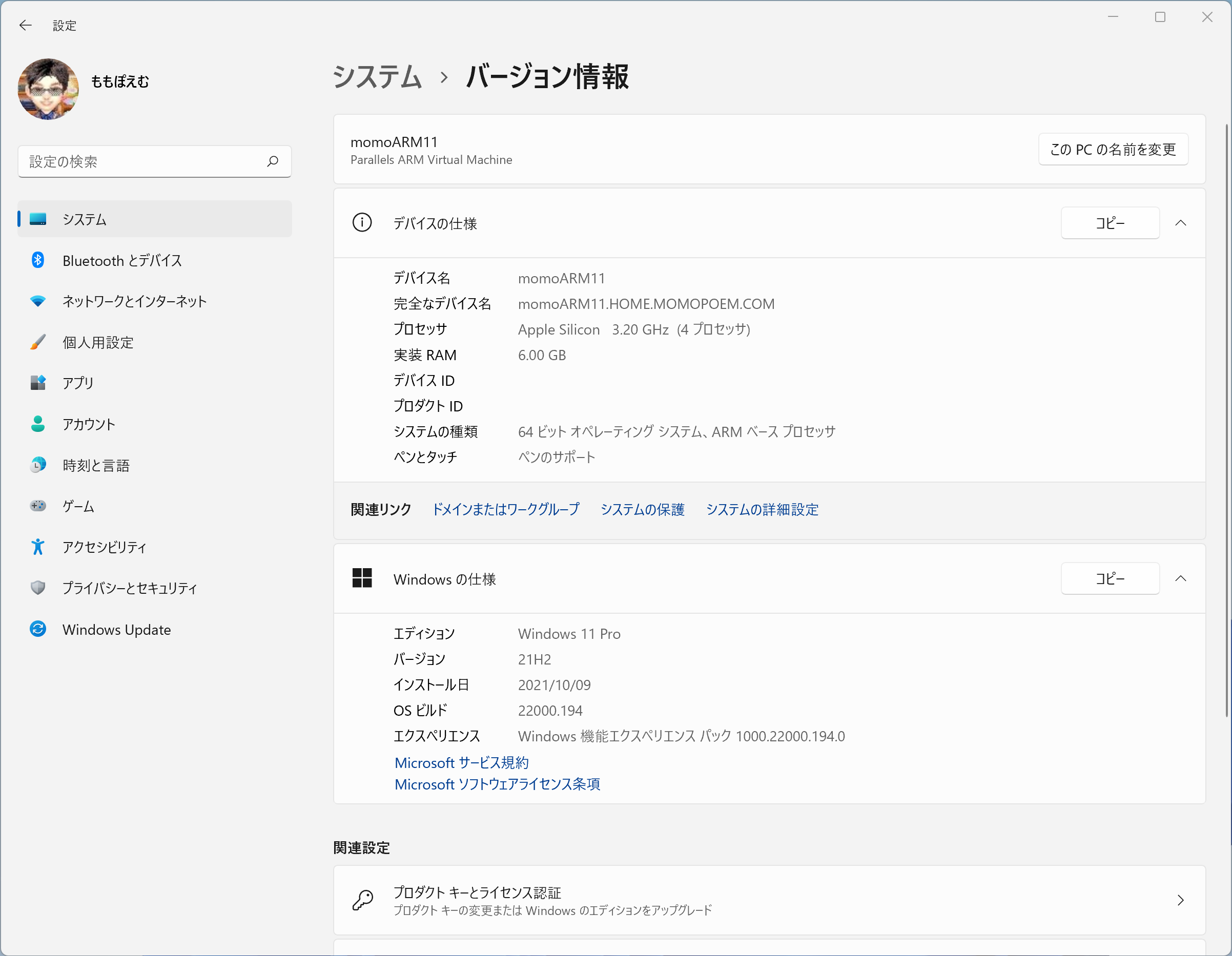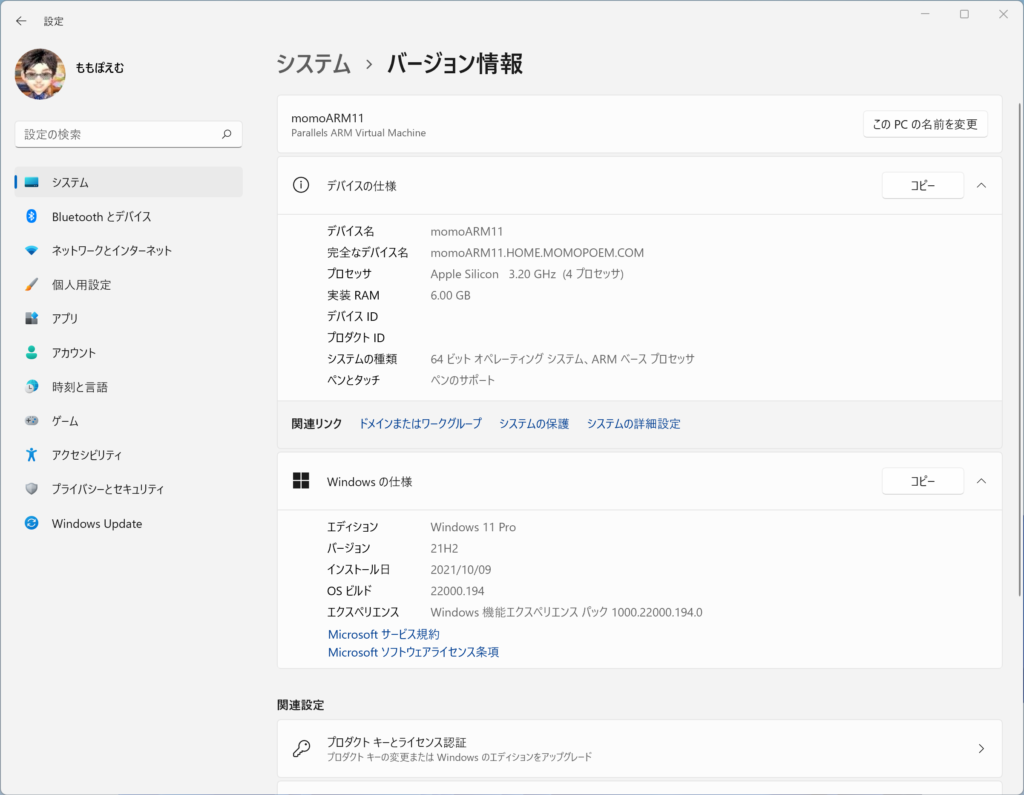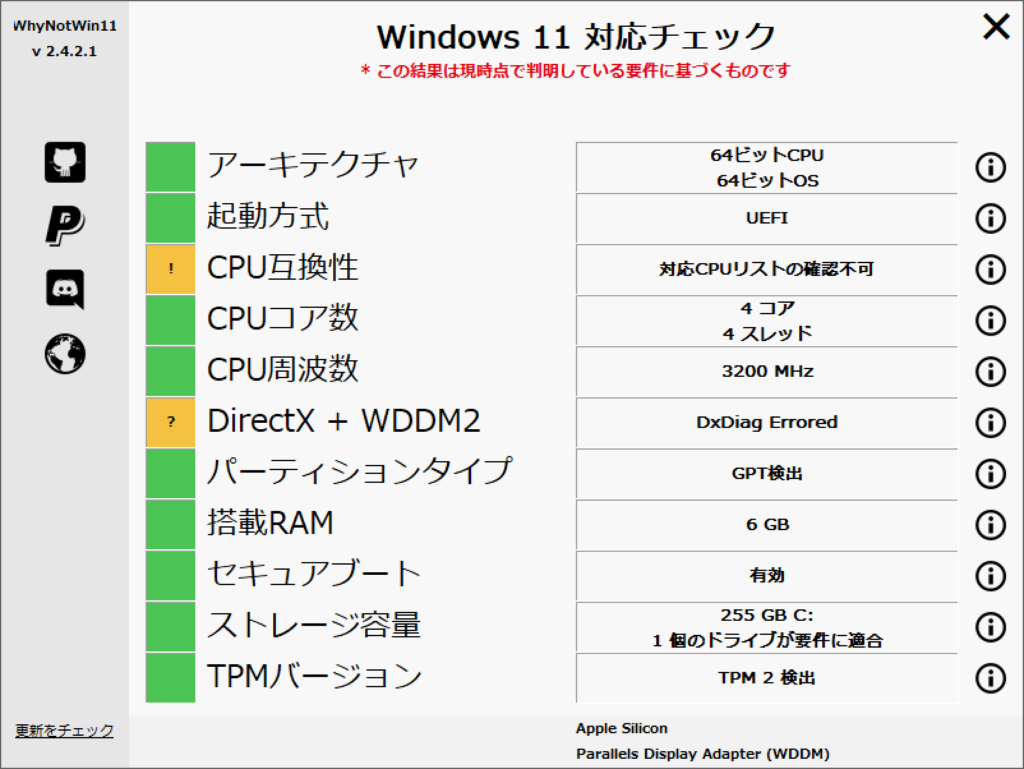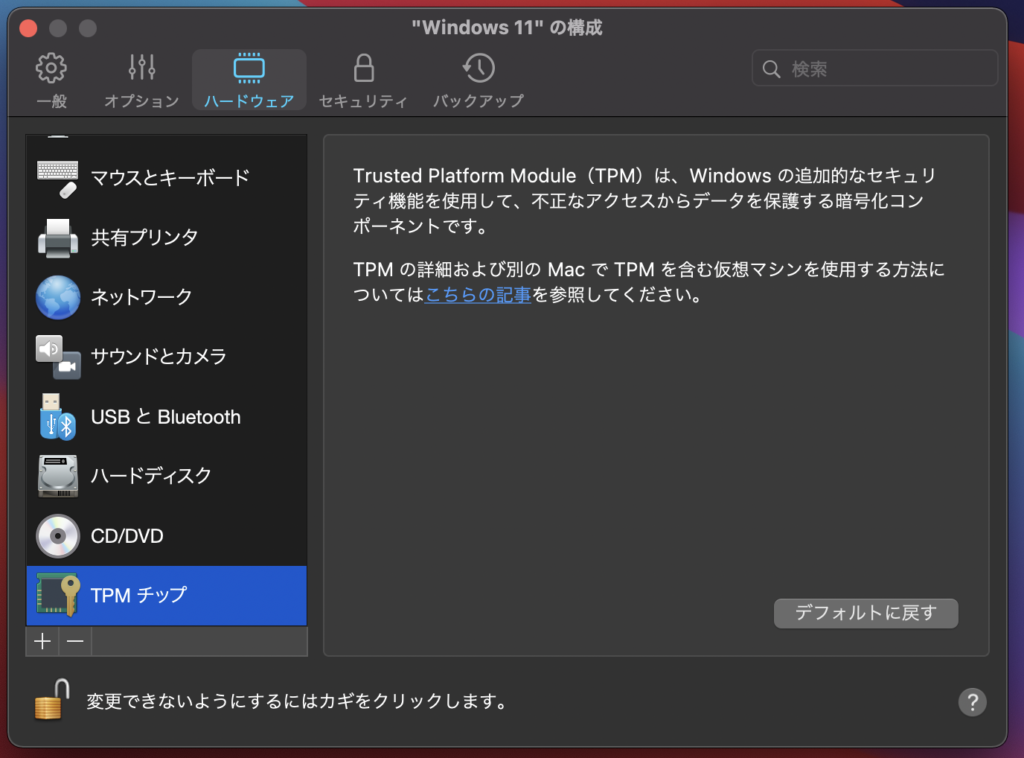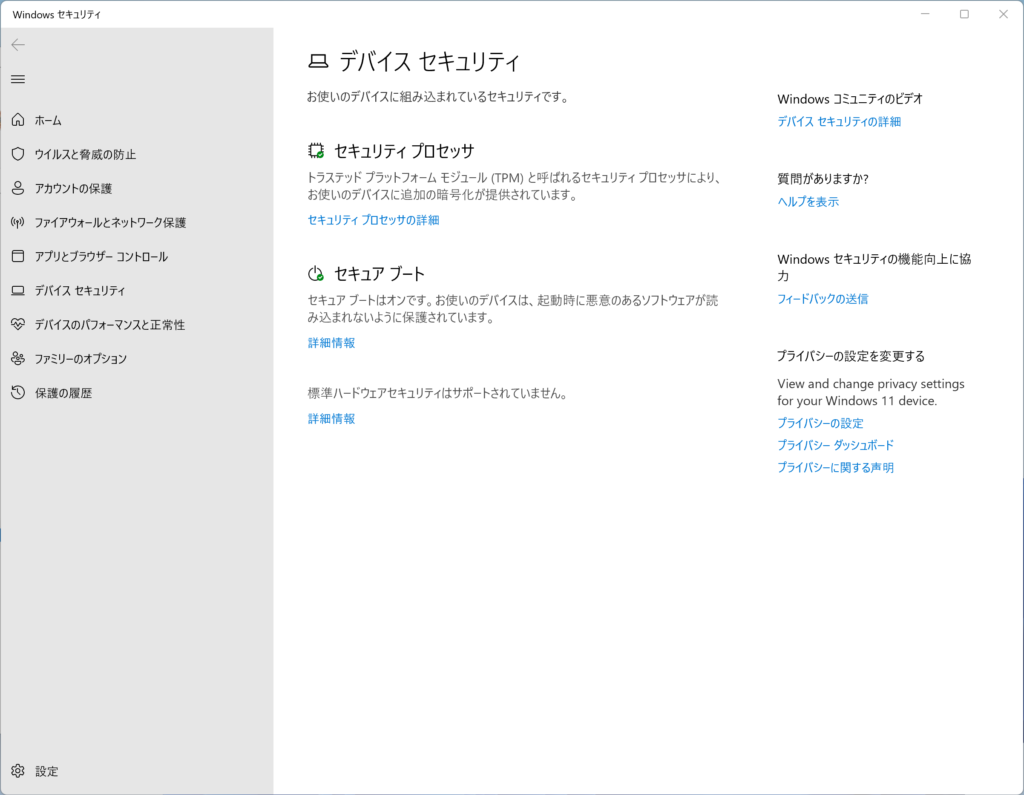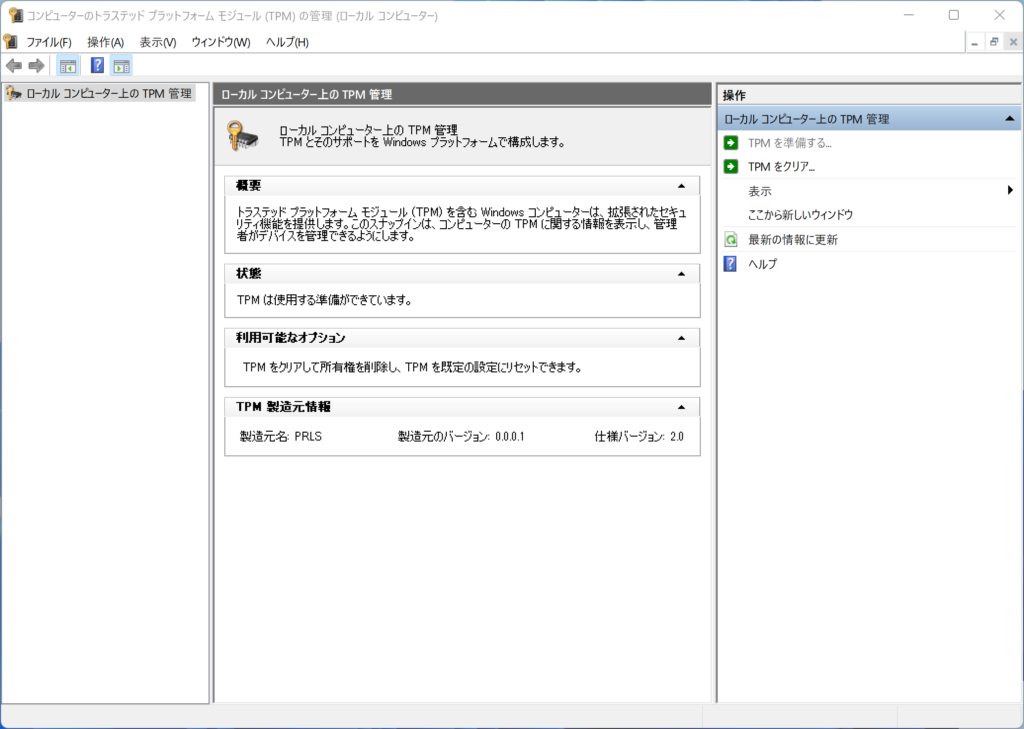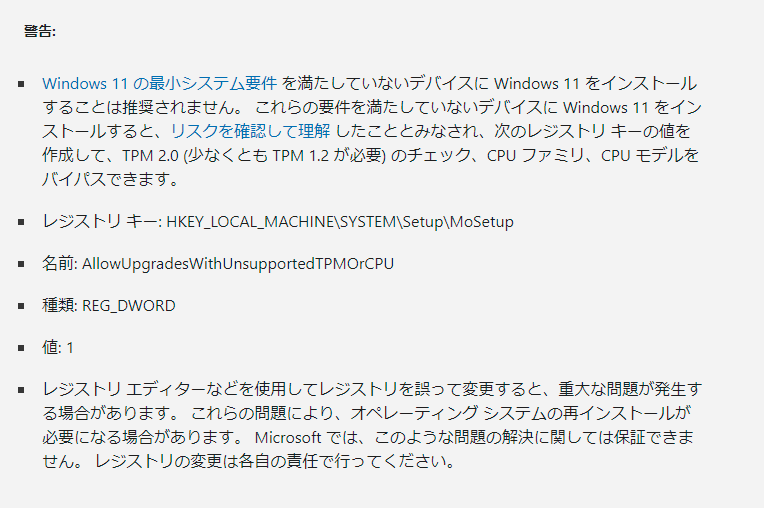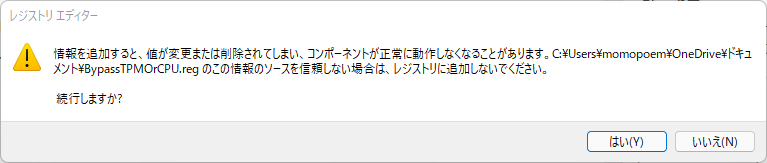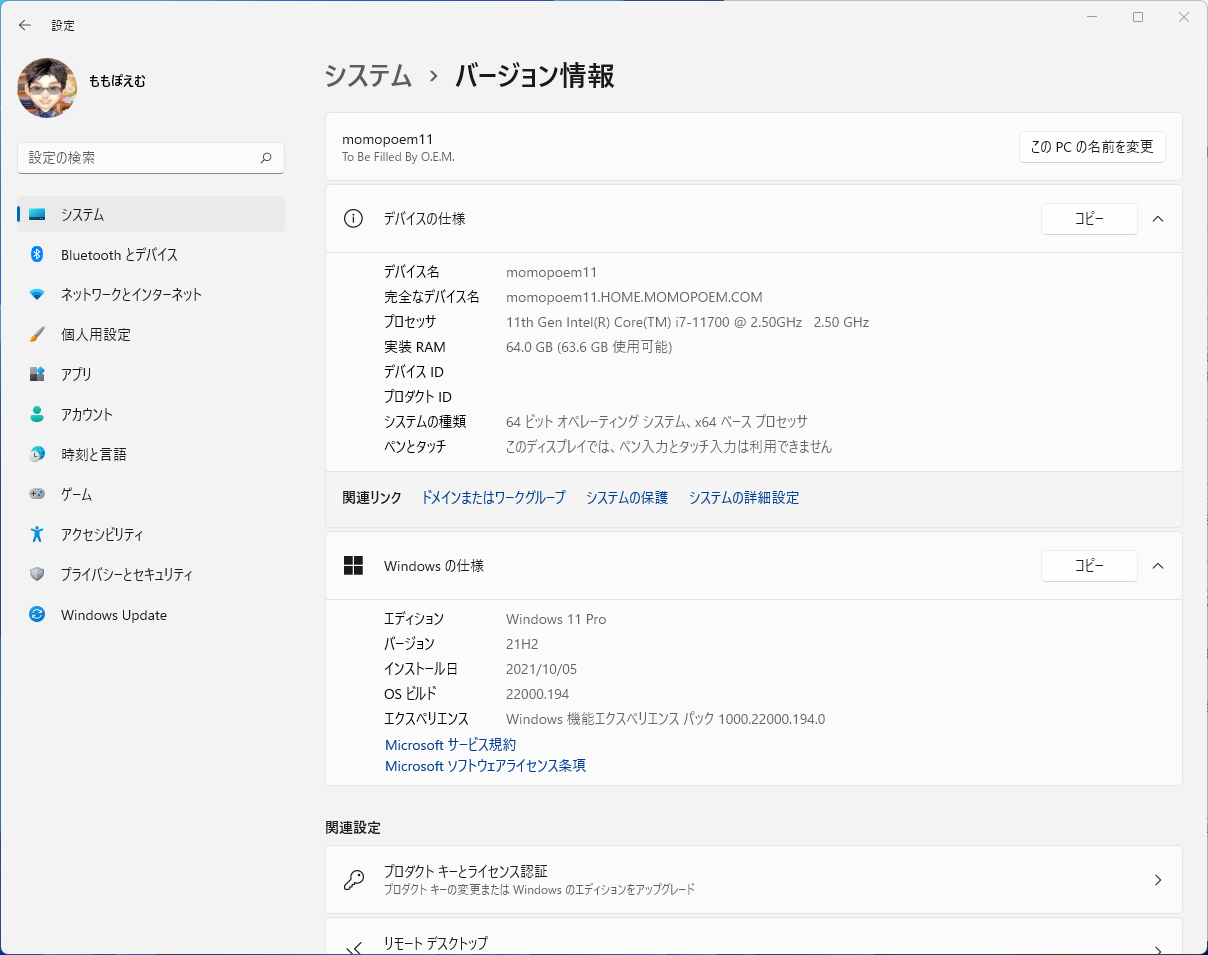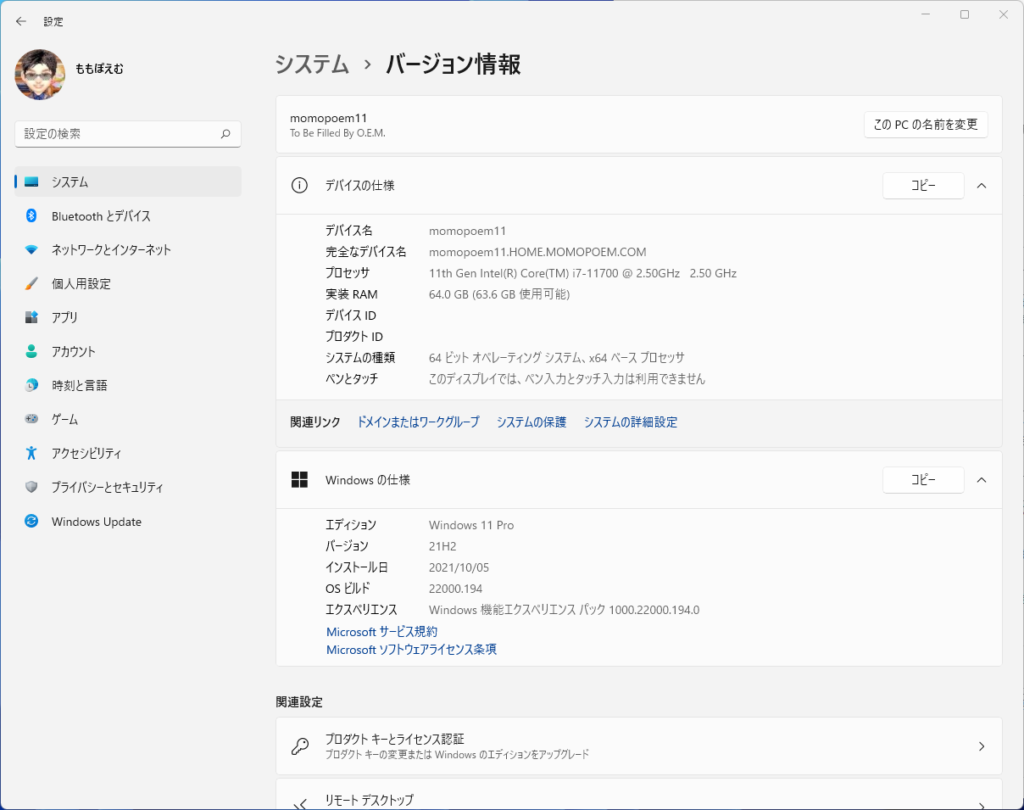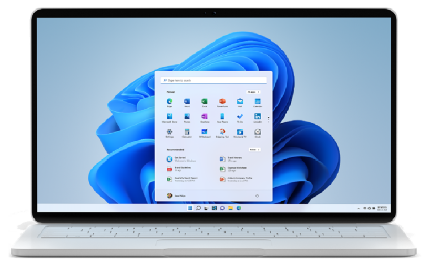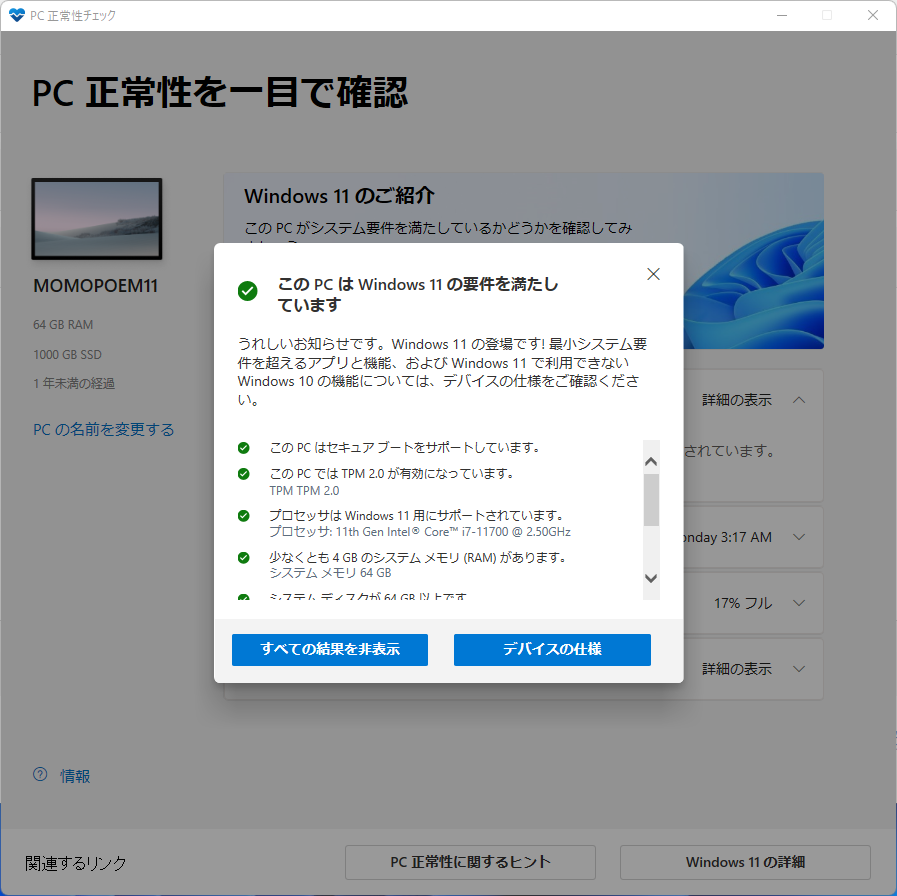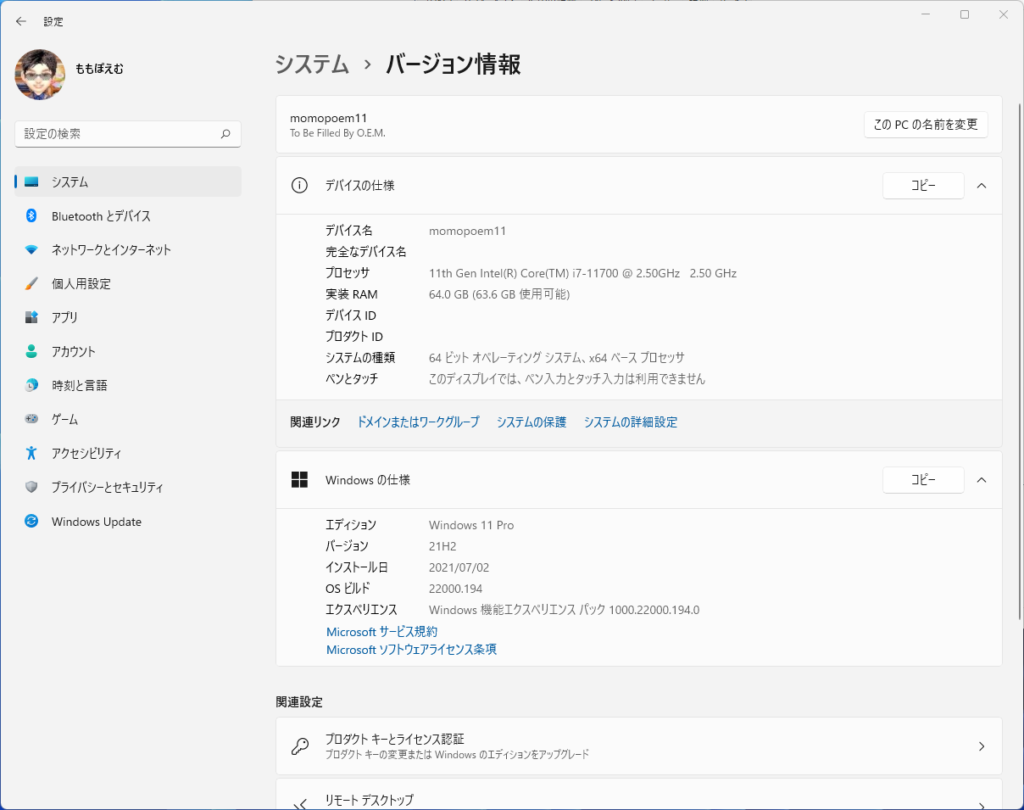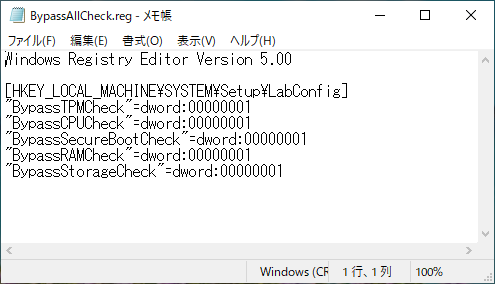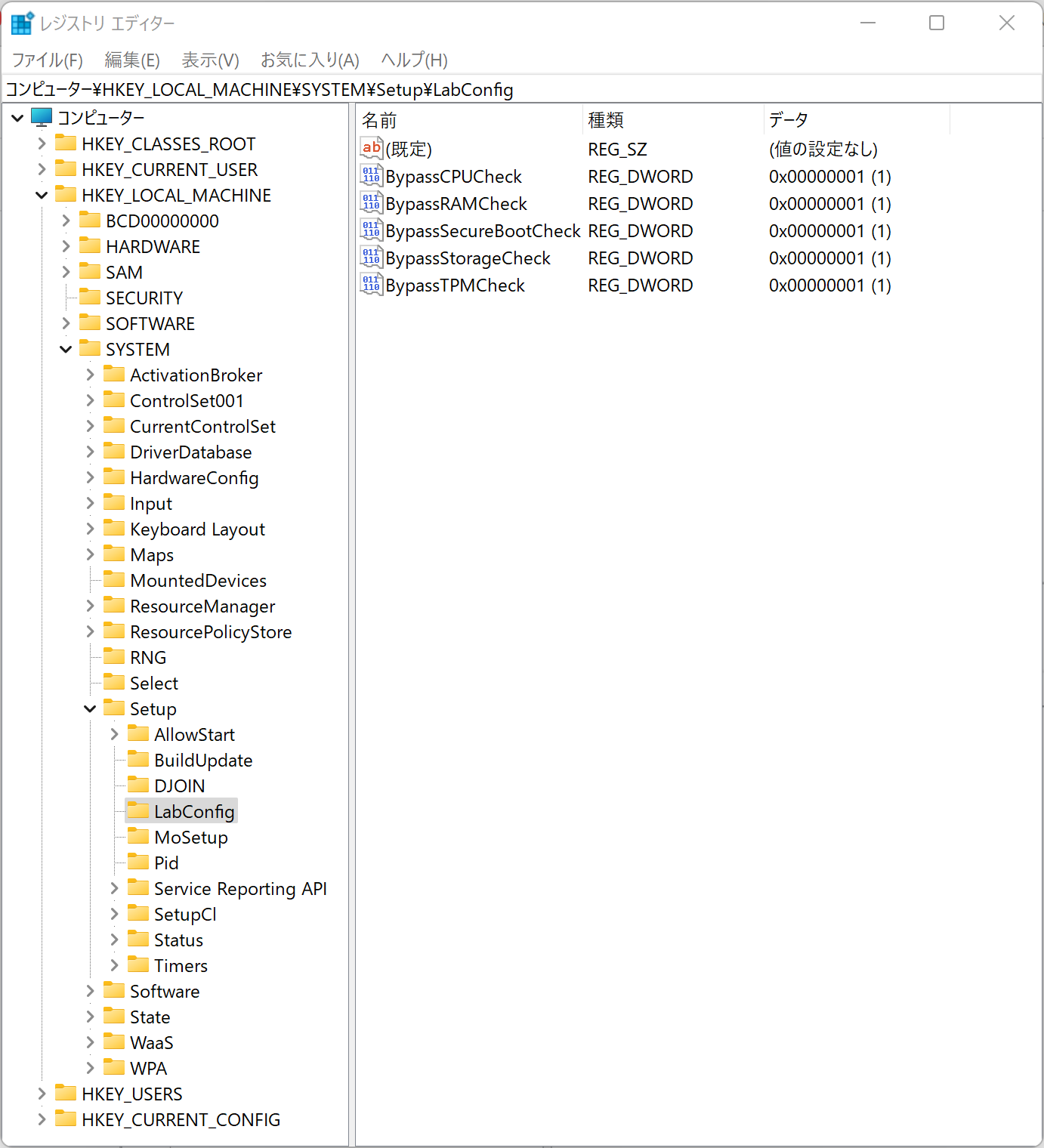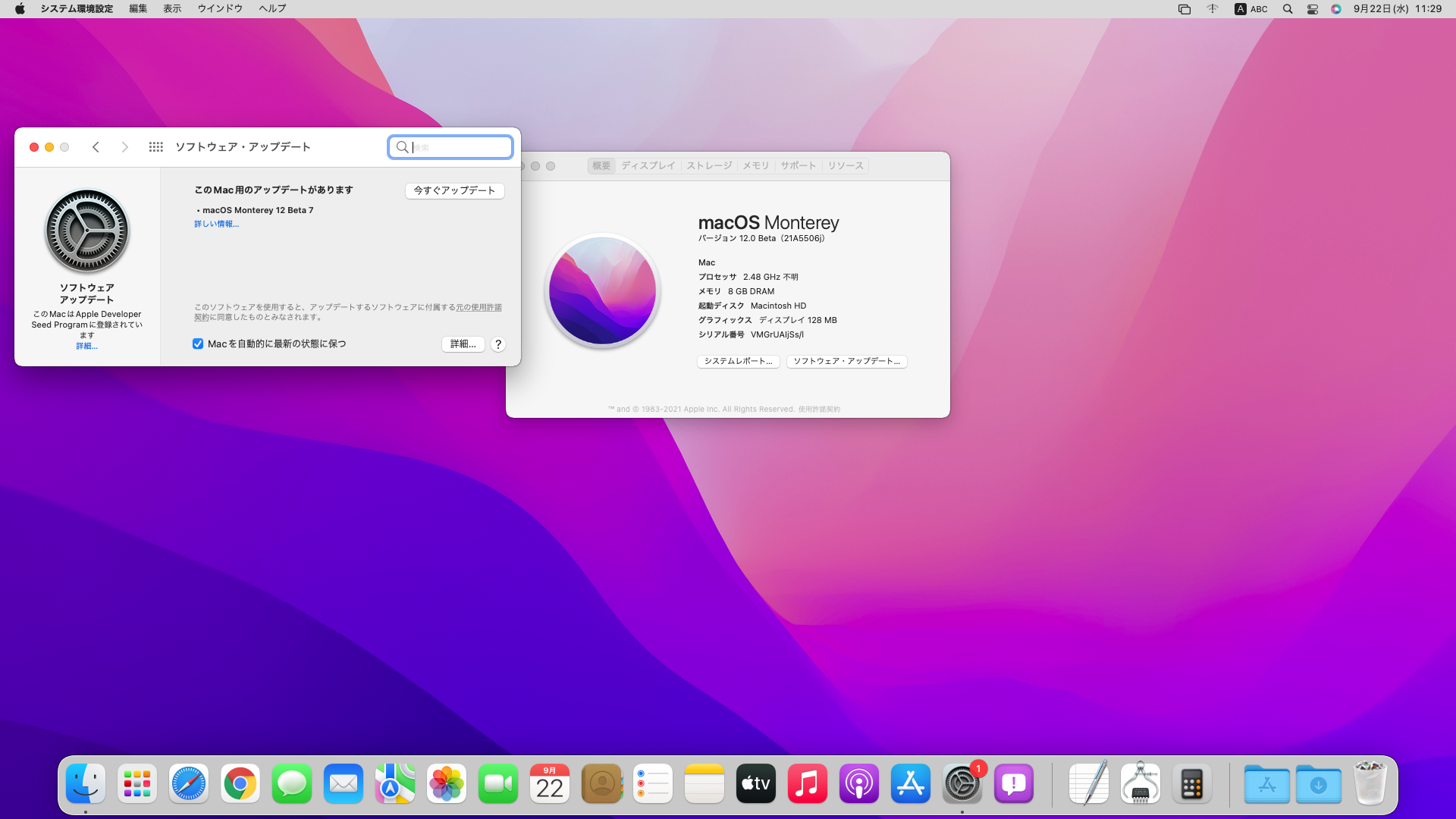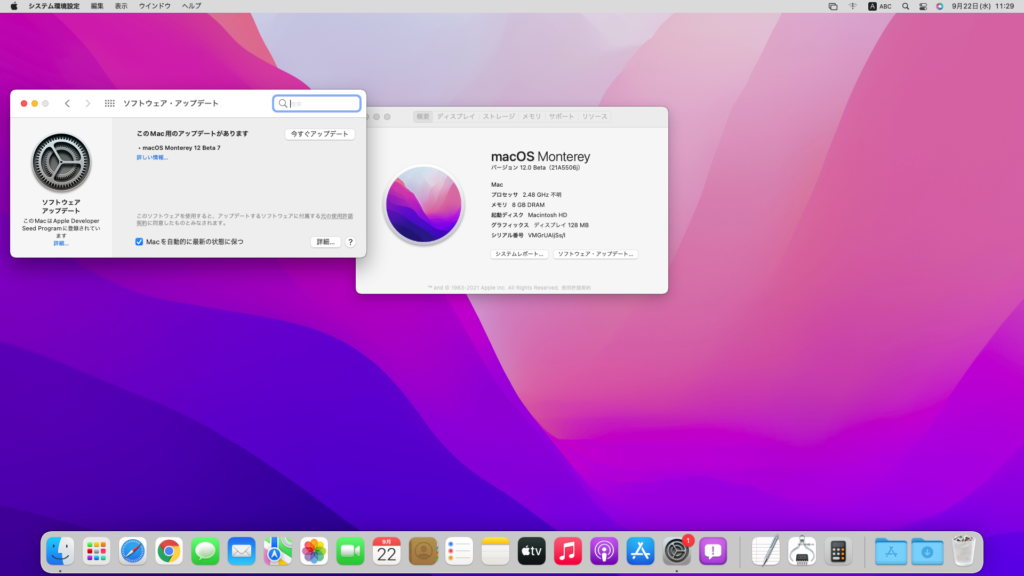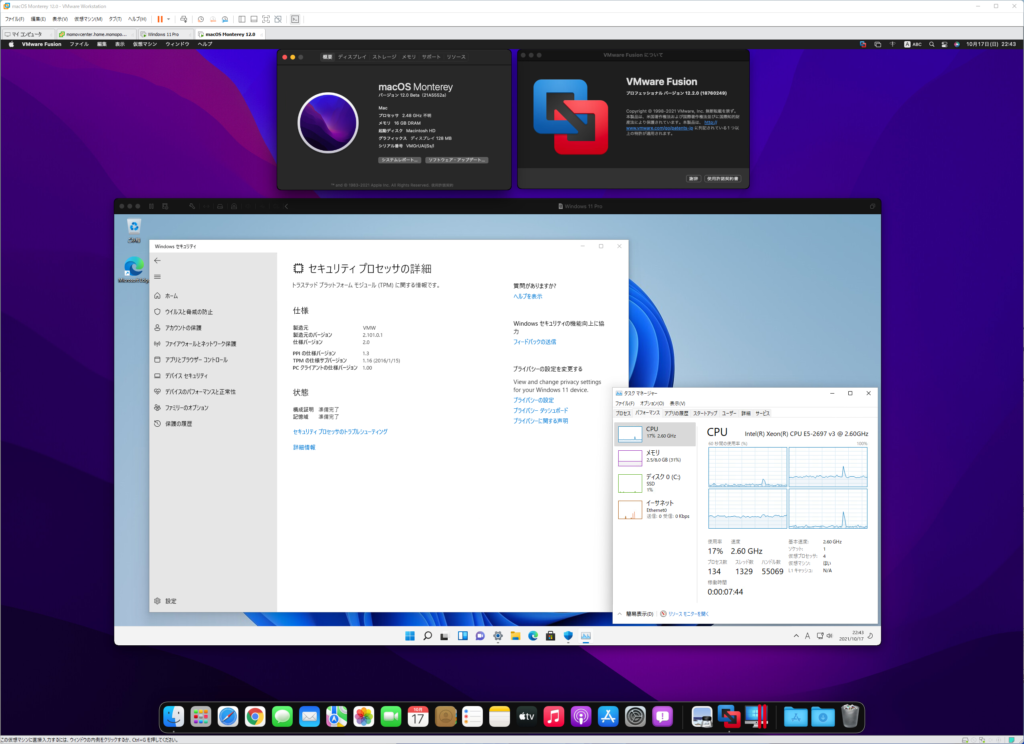
え~っと、複雑だが、
上記の画像は、Windows 11 Pro build 22000.282が動いている様子だが、実際には、VMware Workstation 16.2.0でVMware vCenter 7.0.3に接続しており、実際に動いているのはVMware ESXi 7.0.2の上で動いているmacOS MontereyのBeta 10の中でVMware Fusion 12.2.0をインストールしてその中にVMを作成してWindows 11 Pro 22000.282を動作させている様子。
VMware FusionもIntel版Macの上ではVMを暗号化することでTPM2.0を追加することが可能となっており、TPMを追加すればVM上のmacOS上でもさらにVMでWindows 11 Proがインストールできることがわかっている。
ただ、問題が無いわけではなくVM上でさらにVMを動かすとネットワークがブリッジでは接続できず、NATじゃないとうまくいかない。
因みに、VMの中のParallels Desktop 17は、もっとダメでWindows 11のインストーラすら立ち上がらない。
因みの因みに、Parallels Desktop 17.1.0でも動作は同様である。